1. 前言
很多做pc端平台的小伙伴都遇到过这样一个问题:在做侧边栏菜单时会有一个收缩和展开的一个功能,在伸缩的过程中右边的页面的宽度就会随之改变。我上网查了查 ,也动手试了试 window.onresize = ()=>{}。却不尽人意,因为它只能检测浏览器大小的变化,完全跟我们的需求不沾边。为解决类似此问题,我们可使用 element-resize-detector。
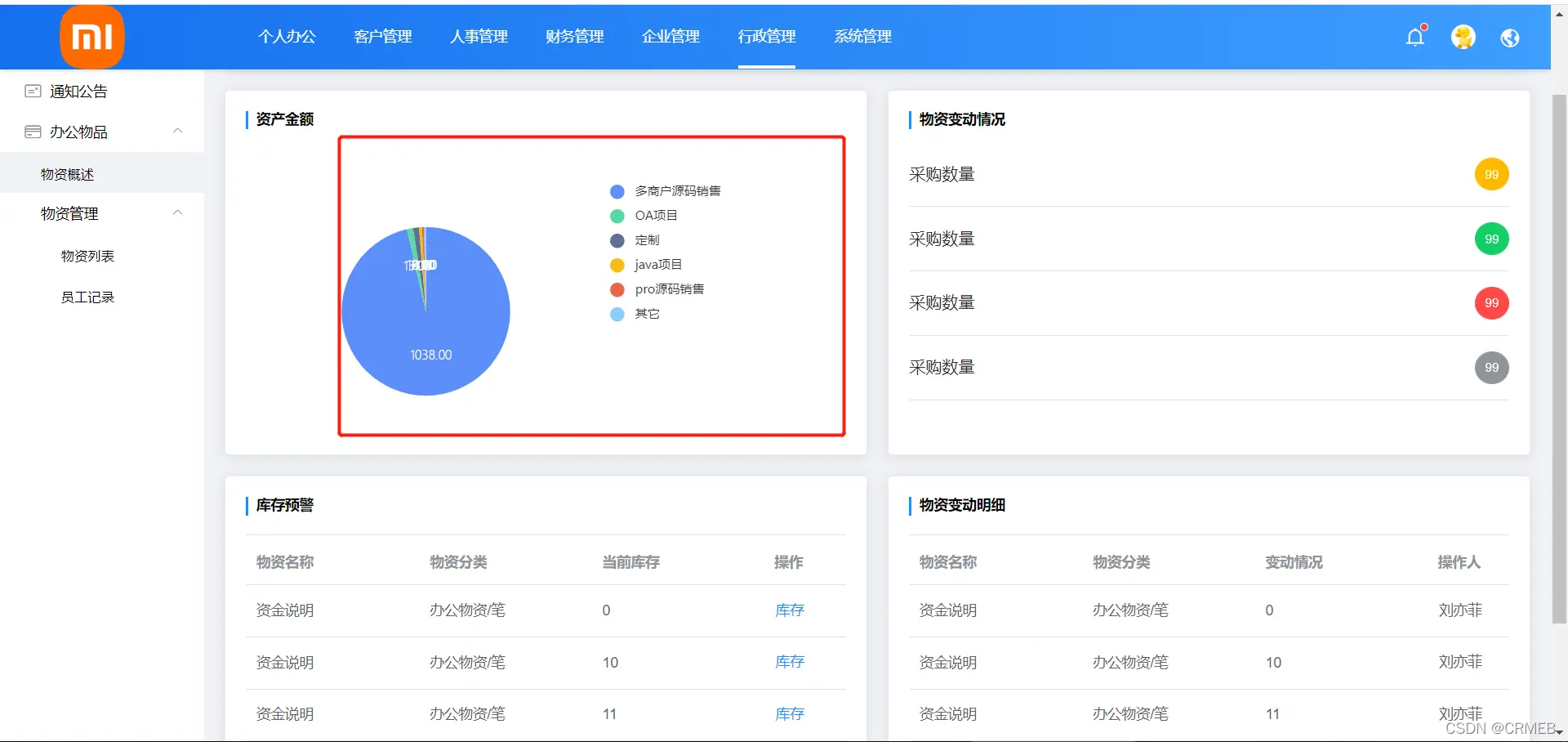
安装及相关文档
npm i element-resize-detector
element-resize-detector npm 地址
| API | 描述 |
|---|---|
| listenTo(element, listener) or listenTo(options, element, listener) | 侦听用于调整大小事件的元素,并调用侦听器函数,将该元素作为调整大小事件中的参数。传递给函数的选项将覆盖实例选项。 |
| removeListener(element, listener) | 从元素中移除侦听器。 |
| removeAllListeners(element) | 从元素中删除所有侦听器,但不会完全删除检测器。如果您稍后可能添加侦听器,并且不希望检测器再次初始化,请使用此函数。 |
| uninstall(element) | 完全删除检测器和所有侦听器。 |
| initDocument(document) | 如果需要侦听另一个文档(如:iframe)中的元素,则需要使用此函数初始化该文档。否则,库将无法检测元素何时附加到文档。因此,对于 iframe,简单地调用 erd.initDocument( iframe.contentDocument );当 iframe 第一次安装在 DOM 上时。创建元素调整大小检测器实例的文档将自动初始化。注意:当 iframe 加载其内容时,会创建一个新文档。因此,对于 iframe,请确保为每个 onLoad iframe 事件调用此函数。 |
注意事项
- 如果元素具有 position:static,它将更改为 position:relative。因此,将应用任何无意的 top / right / bottom / left / z-index 样式,并且绝对定位的子项将相对于元素定位。
- 隐藏元素将作为元素的直接子元素注入。
全局引入
// main.js (组件中按需引入方式,见2.使用方法中代码)
import ElementResizeDetectorMaker from "element-resize-detector";
Vue.prototype.$erd = ElementResizeDetectorMaker();
2. 使用方法
<template>
<div class="wrap">
<div
class="left"
:style="{width:`${leftWidth}`}">
<button @click="changeWidth">changeWidth</button>
</div>
</div>
</template>
<script>
export default {
data() {
return {
leftWidth:'70%',
};
},
methods:{
changeWidth(){
this.leftWidth == '70%' ? this.leftWidth = '50%' : this.leftWidth = '70%';
},
},
mounted() {
const elementResizeDetectorMaker = require("element-resize-detector");
let erd = elementResizeDetectorMaker();
erd.listenTo(document.querySelector(".left"), (ele) => {
console.log(ele,ele.offsetWidth,ele.offsetHeight)
});
},
};
</script>
<style scoped lang="scss">
.left{
height: 200px;
background-color: pink;
}
</style>
